Se è stato ricevuto un messaggio crittografato da un'organizzazione che usaMicrosoft 365 crittografia dei messaggi, è possibile accedere con una Account Microsoft o con l' account aziendale o dell'istituto di istruzione che si usa con Microsoft 365 per visualizzare il messaggio. Se non si ha un Account Microsoft, è possibile seguire questa procedura per crearne uno.
Prima di iniziare
Che cos'è un Account Microsoft?
Un Account Microsoft è costituito dall'indirizzo di posta elettronica e dalla password usati per accedere ai servizi Microsoft, come Outlook.com, OneDrive, Windows Phone o Xbox Live. Che cos'è un account Microsoft? è un breve video utile per comprendere l'aspetto di un Account Microsoft e come viene usato.
Ho già un Account Microsoft. È necessario crearne uno nuovo per visualizzare un messaggio crittografato?
No. Per informazioni su come eseguire l'accesso con l'account esistente e visualizzare un messaggio crittografato, è possibile fare riferimento a inviare, visualizzare e rispondere a messaggi crittografati .
Creare un Account Microsoft per la visualizzazione di messaggi crittografati
Questa procedura consente di creare un Account Microsoft.
Per creare un Account Microsoft per visualizzare i messaggi crittografati:
-
Aprire il messaggio nella cartella Posta in arrivo. La riga dell'oggetto può indicare che il messaggio è crittografato. Lo screenshot seguente mostra un cartella Posta in arrivo Gmail che contiene un messaggio crittografato.
Nota: È possibile usare qualsiasi servizio di posta elettronica, come Hotmail, Yahoo o Gmail, per visualizzare i messaggi crittografati.
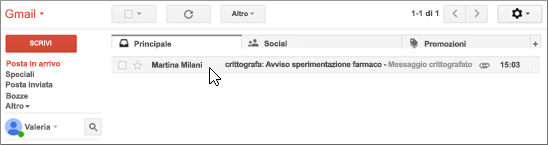
Dopo aver aperto il messaggio, viene visualizzata la crittografia dei messaggi per Microsoft 365 e un allegato denominato Message. html. Aprire l'allegato.
-
Selezionare ACCEDI E VISUALIZZA IL MESSAGGIO CRITTOGRAFATO.
-
Selezionare l'opzione per creare un Account Microsoft.
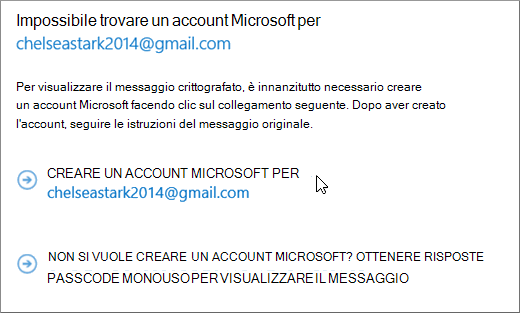
-
Compilare il modulo Crea un account. Nella casella Nome utente verrà visualizzato il proprio indirizzo di posta elettronica.
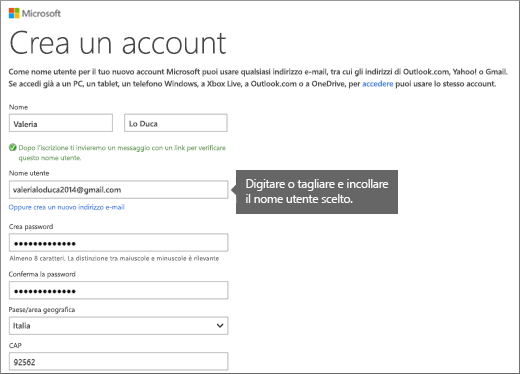
-
Rivedere la pagina di riepilogo e selezionare Verifica il tuo indirizzo di posta elettronica. Si riceverà un messaggio di posta elettronica di verifica.
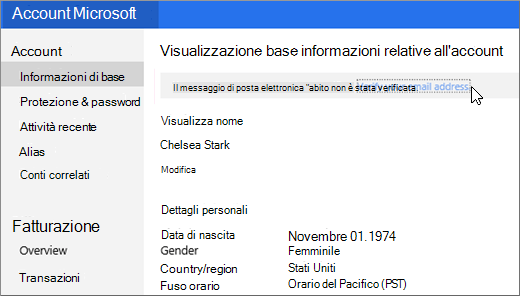
-
Aprire il messaggio di verifica e selezionare il pulsante Verifica per confermare il proprio indirizzo di posta elettronica.
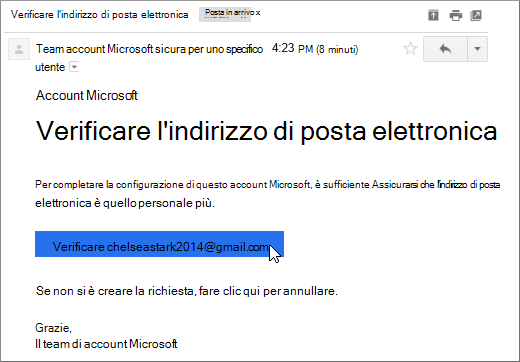
-
Dopo la verifica dell'indirizzo di posta elettronica, tornare indietro e aprire il file messaggio.html dal quale si è iniziata la procedura. È ora possibile usare il proprio Account Microsoft per accedere e visualizzare il messaggio crittografato.
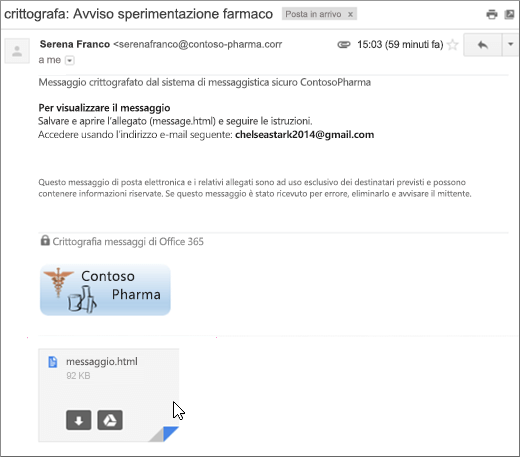
Ultimo aggiornamento 2014-9-15










